
Zamieszczane na Facebooku posty domyślnie ustawione są jako publiczne i może zobaczyć je każda osoba spoza Twojej listy kontaktów. Takie wpisy mogą komentować także znajomi Twoich znajomych, których oznaczysz na dodanym przez siebie zdjęciu. Problemu nie będzie jeśli zmienisz ustawienia prywatności i skierujesz wpisy tylko do swoich najbliższych przyjaciół. Ale co w sytuacji gdy nie chcesz ograniczać się do publikowania tylko prywatnych postów? Jeśli jesteś ciekawy jak blokować komentarze od nieznajomych osób na Facebooku, skorzystaj z naszej krótkiej instrukcji krok po kroku. Zaczynamy!
Jak wyłączyć komentowanie pod postami publicznymi?
KOMPUTER
- Uruchom przeglądarkę internetową na swoim komputerze (w naszym przykładzie posługujemy się Google Chrome) a następnie w pasku wpisz adres www.facebook.com. Zaloguj się do swojego konta podając adres e-mail oraz hasło.
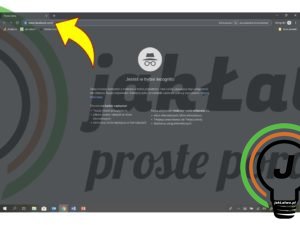
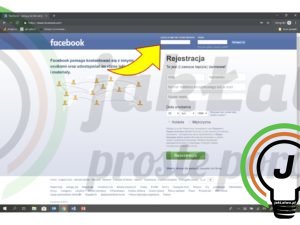
- Przejdź do górnego paska narzędzi i kliknij na ikonę ze strzałką w dół. Następnie z rozwijanego menu wybierz opcję „Ustawienia”.
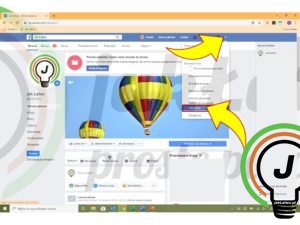
- Kliknij na zakładkę „Posty publiczne”, która znajduje się w kolumnie po lewej stronie ekranu. Wyświetlą się preferencje/filtry związane z elementami, które udostępniasz dla wszystkich osób. Ciebie będą interesowały dwie opcje: komentarze do postów publicznych oraz publiczne informacje profilowe.
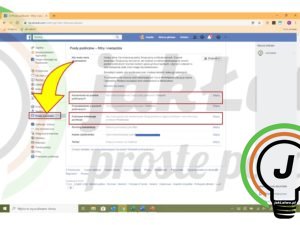
- Pierwsza opcja pozwoli Tobie zdecydować o tym, kto może komentować na Facebooku Twoje posty oznaczone jako publiczne. Domyślnie każdy bez wyjątku może skomentować post publiczny na Twojej osi czasu. Jeśli chcesz to zmienić wystarczy kliknąć na przycisk „Edytuj” i z menu wybrać opcję „Znajomi”. Od teraz pomimo tego, że post publiczny będzie widoczny dla każdej osoby spoza Twojej listy kontaktów to i tak nieznajomi nie będą mogli go skomentować.
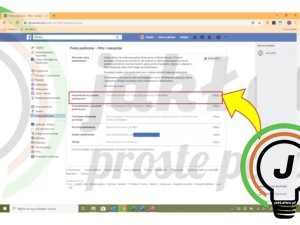
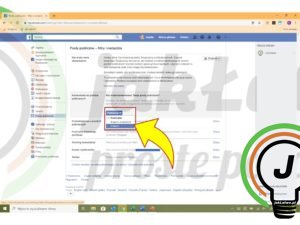
- Jeśli chcesz decydować o tym kto może polubić bądź skomentować Twoje publiczne zdjęcie profilowe czy zdjęcie w tle, zmień także ustawienia publiczne swojego profilu. Wystarczy kliknąć na przycisk „Edytuj” i z menu wybrać opcję „Znajomi”.
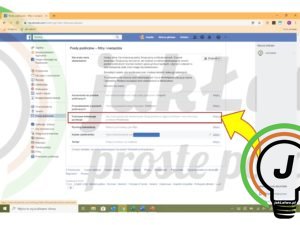
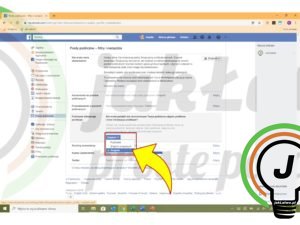
TELEFON
- Na liście zainstalowanych aplikacji znajdź ikonę Facebooka a następnie zaloguj się do swojego konta.
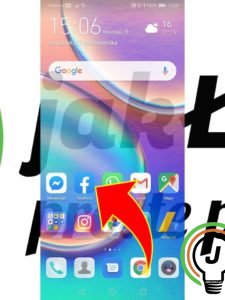
- Wejdź do „Menu”, klikając na ikonę hamburgera, znajdującą się w prawym, górnym rogu ekranu (trzy poziome kreski) a następnie przejdź kolejno do pozycji „Ustawienia i prywatność” i „Ustawienia”.
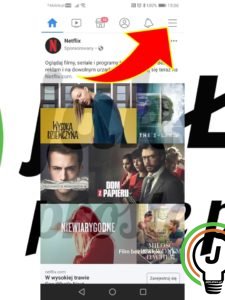
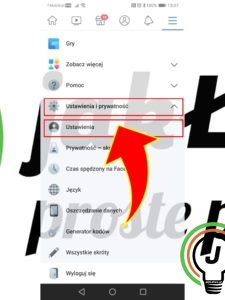
- Kliknij na zakładkę „Posty publiczne”. Znajdziesz tu opcje związane z elementami, które udostępniasz dla wszystkich osób czyli „Komentarze do postów publicznych” oraz „Publiczne informacje profilowe”. W obydwu przypadkach ustaw wartość na „Znajomi”.
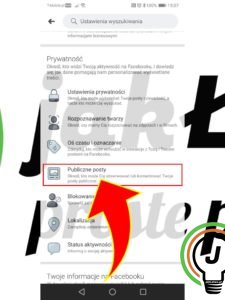
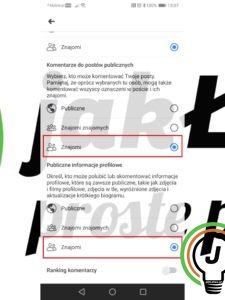
Jak wyłączyć komentarze od znajomych naszych znajomych?
Zamieszczając posty ze spotkań towarzyskich, z imprez czy wydarzeń sportowych, zdarza się (i to często), że oznaczamy naszych bliskich i znajomych, którzy nam w tym czasie towarzyszyli. Jeśli na Facebooku umieścisz taki wpis, w którym oznaczysz kogoś ze swoich znajomych, to automatycznie jego bliscy widzą ten post i mało tego mogą go komentować i reagować polubieniami. Czy można wyłączyć takie komentarze? Oczywiście!
- Uruchom przeglądarkę internetową na swoim komputerze (w naszym przykładzie posługujemy się Google Chrome) a następnie w pasku wpisz adres www.facebook.com. Zaloguj się do swojego konta podając adres e-mail oraz hasło.
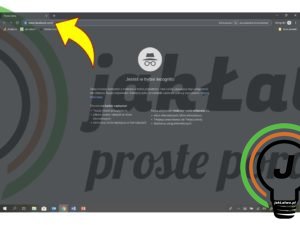
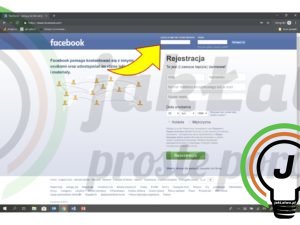
- Przejdź do górnego paska narzędzi i kliknij na ikonę ze strzałką w dół. Następnie z rozwijanego menu wybierz opcję „Ustawienia”.
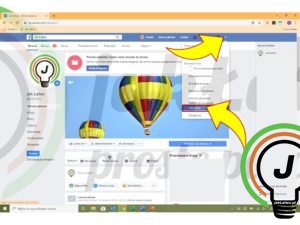
- Kliknij na zakładkę „Prywatność”, która znajduje się w kolumnie po lewej stronie ekranu. Następnie w sekcji „Twoja aktywność” kliknij na przycisk „Edytuj” aby określić kto może zobaczyć Twoje przyszłe posty.
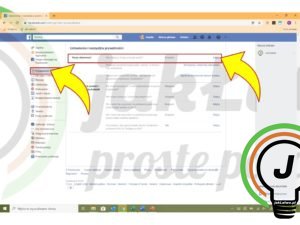
- Rozwiń listę i wybierz „Ustawienia niestandardowe”. Pojawi się nowe okno dialogowe, gdzie dokładnie zobaczysz, komu udostępniane są posty. W polu „Udostępnij” powinna być wpisana tylko pozycja „Znajomi” natomiast, poniżej musisz odznaczyć opcję „Znajomi oznaczonych osób”. Gotowe!
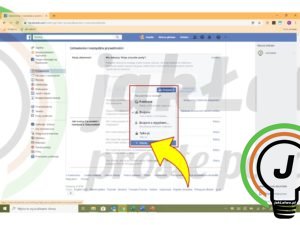
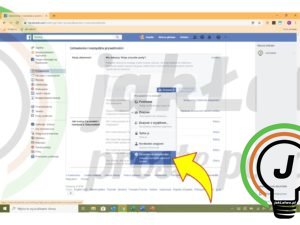
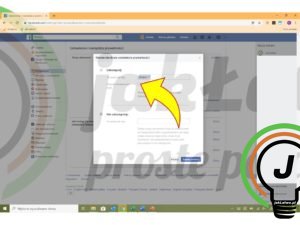
Pytania?
Masz problem? Potrzebujesz naszej pomocy/wskazówki? Skorzystaj z jednej dostępnych z opcji: napisz do nas w komentarzach korzystając z pola poniżej, skorzystaj z forum gdzie możesz uzyskać pomoc od innych użytkowników naszej strony lub wyślij do nas wiadomość!








